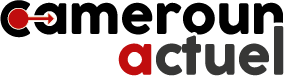Votre jeu Steam se téléchargeait à un rythme soutenu, mais la vitesse est soudainement tombée à zéro ? Si c’est le cas, la raison la plus évidente est que votre appareil n’est plus connecté à Internet ou que la connexion est devenue instable.
Si la connexion est active et stable, la vitesse de téléchargement peut avoir été ralentie en raison d’interférences du cache de téléchargement, d’un espace de stockage insuffisant sur le disque de destination, de restrictions imposées par le pare-feu Microsoft Defender ou d’une mauvaise configuration des paramètres de Steam.
Voici quelques correctifs que vous pouvez appliquer pour que la vitesse de téléchargement reste constante et ne tombe pas à zéro.
1. Vérifier s’il y a des problèmes Internet
Tout d’abord, assurez-vous que le processus de téléchargement de Steam n’a pas été interrompu en raison d’un problème de connexion Internet. Pour vérifier que votre appareil est toujours connecté, essayez de télécharger autre chose à l’aide de votre navigateur ou de tout autre client de jeu. Si le processus de téléchargement se déroule normalement, votre appareil est connecté à Internet.
Après vous être assuré que votre appareil dispose d’une connexion Internet active, vérifiez la stabilité de la connexion. Un moyen simple de vérifier la stabilité de votre connexion Internet est d’effectuer un test de vitesse Internet cinq fois après un court intervalle et de comparer les résultats. Lancez donc le test de vitesse cinq fois et notez la vitesse que vous obtenez à chaque fois.
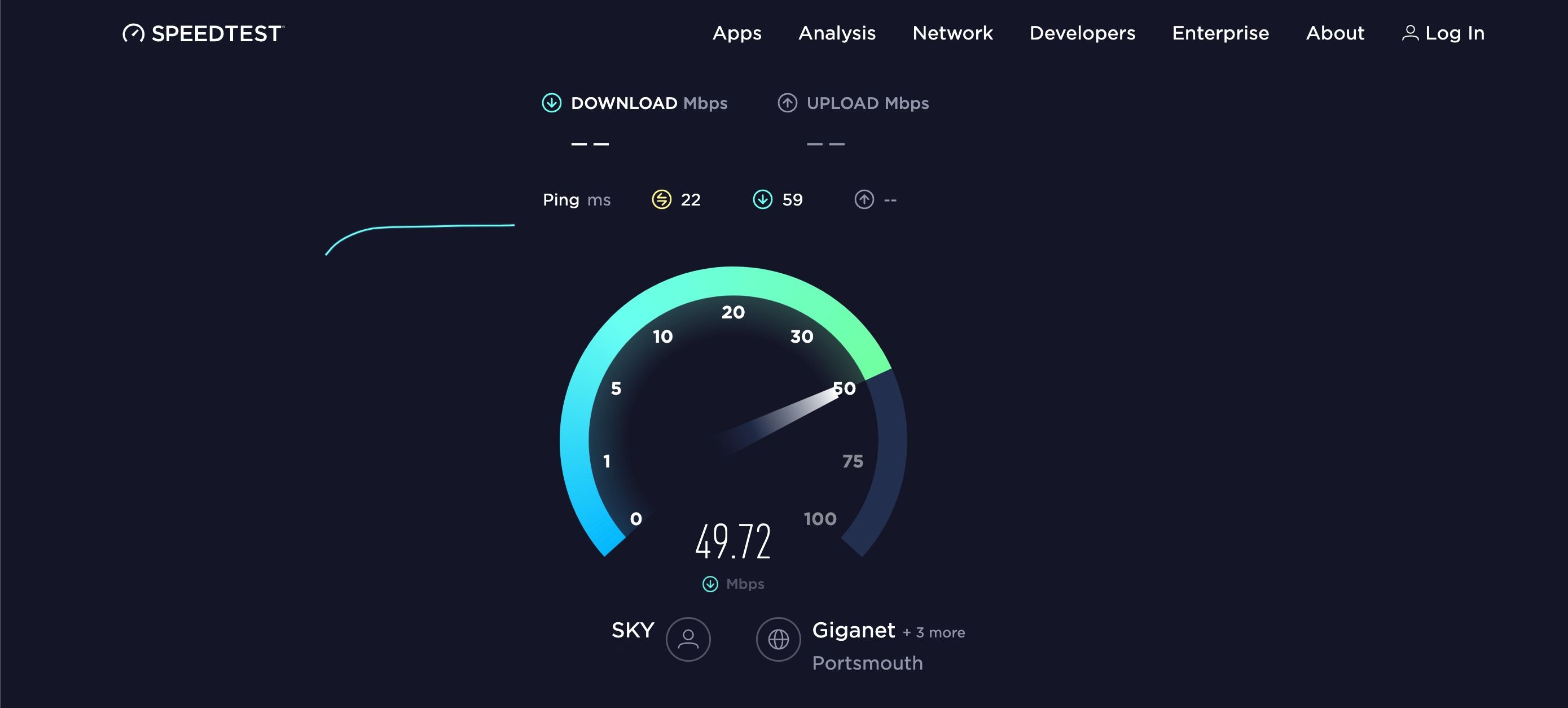
Si la vitesse de la connexion internet reste relativement similaire au cours de tous les tests, la connexion est stable. En revanche, si vous obtenez une vitesse élevée lors de certains tests et très lente lors d’autres, votre connexion n’est pas stable. Vous devez donc résoudre vos problèmes de stabilité Internet ou passer à une connexion LAN filaire pour rétablir la vitesse de téléchargement de Steam.
2. Effectuer quelques vérifications préliminaires
Après avoir vérifié que votre connexion Internet est stable, effectuez les vérifications préliminaires suivantes :
- Si vous venez de lancer le processus de téléchargement et qu’il est bloqué à 0 KB/s, arrêtez-le et redémarrez-le.
- Videz le cache DNS. (Voir comment vider le cache DNS sous Windows).
- Modifier le serveur DNS. (Voir comment changer le serveur DNS sous Windows).
- Assurez-vous que le disque sur lequel vous téléchargez le jeu dispose d’un espace de stockage suffisant.
Si aucune des vérifications ci-dessus ne fonctionne et que le problème persiste, passez à l’étape suivante.
3. Supprimer ou spécifier une limite de bande passante dans Steam
Steam permet aux utilisateurs de définir une limite de bande passante afin d’empêcher le client de jeu de consommer toutes les ressources réseau disponibles. C’est un excellent moyen de contrôler l’allocation de la bande…